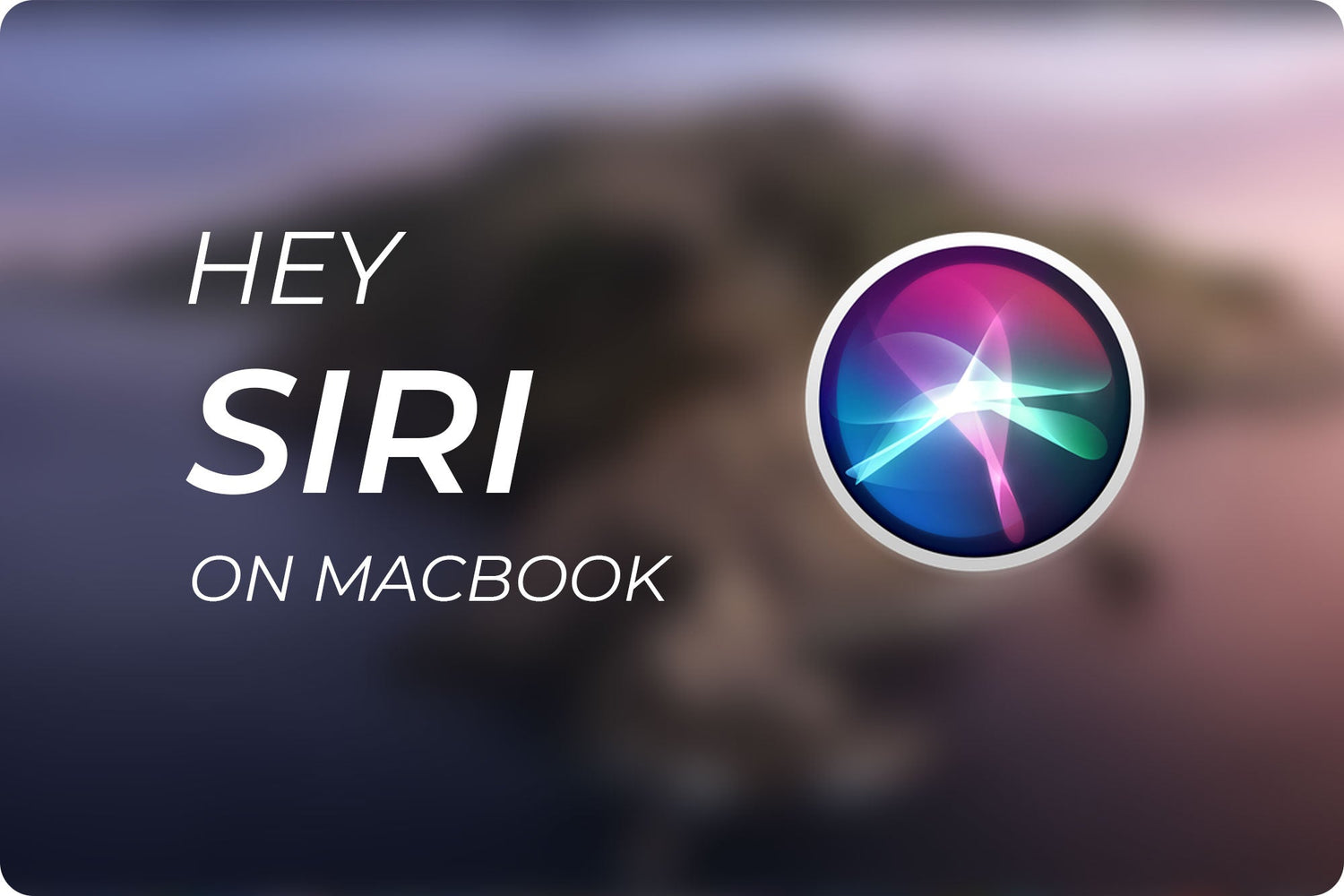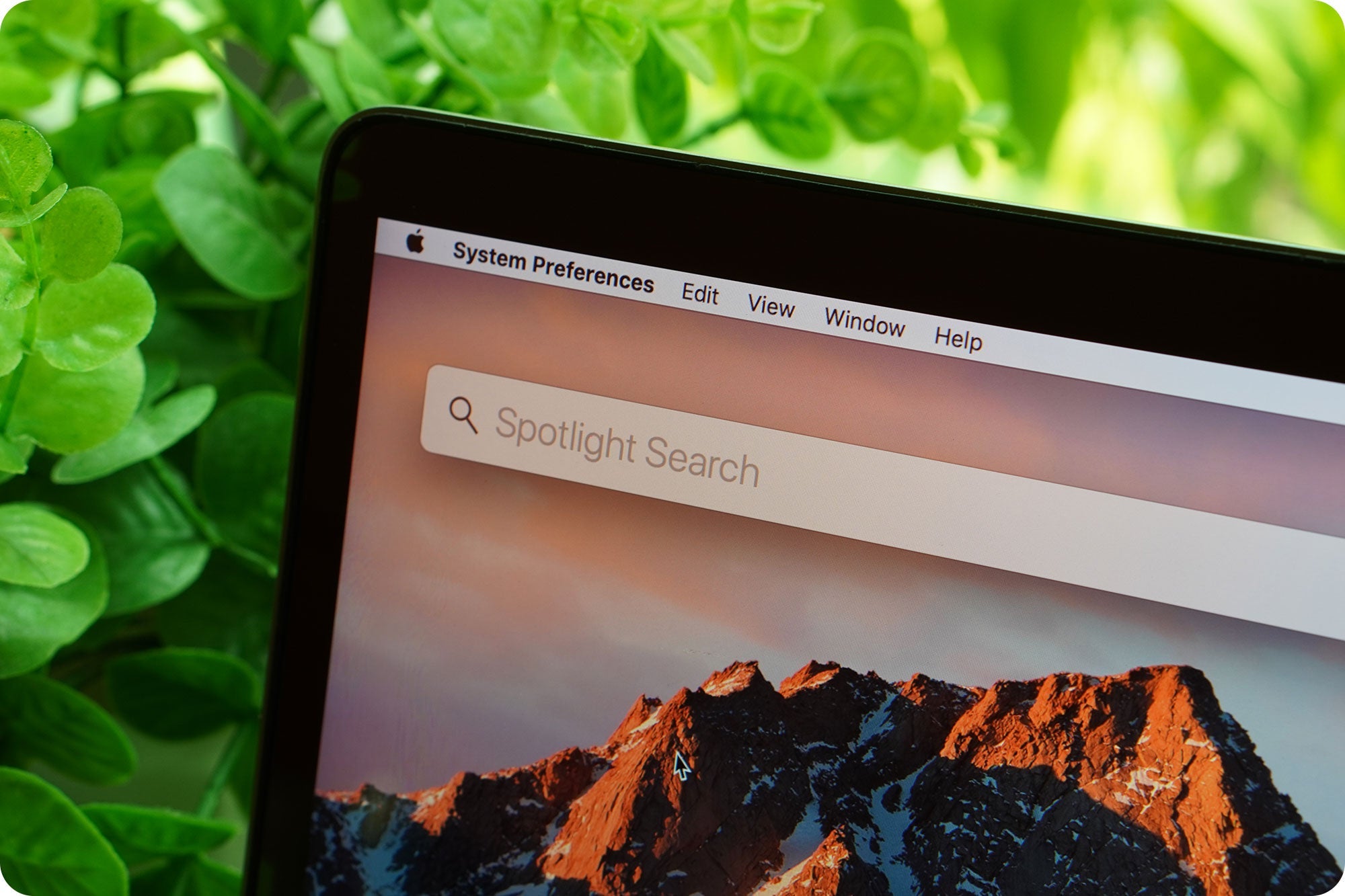Hướng dẫn sử dụng Siri trên máy Mac.

Siri là một trong những linh hồn chính của hệ điều hành macOS. Trong bài viết ngày hôm nay, HNMAC sẽ hướng dẫn bạn cách sử dụng cô trợ lý ảo thông minh này ở trên chiếc Macbook của mình nhé.
Phần 01: Hướng dẫn cách bật Siri
Bước 01: Nhấn vào icon quả táo > Chọn System Preferences > Siri

Bưới 02: Tích vào ô Enable Ask Siri

Bước 03: Siri sẽ gửi một số thông tin cá nhân của bạn: như giọng nói, liên lạc và địa chỉ về cho máy chủ Apple để xử lý. Bạn bấm Enable để đồng ý

Bước 04: Bạn đã kích hoạt tính năng Siri thành công

Phần 02: Hỏi Siri
Bấm vào biểu tượng Siri ở góc bên phải của màn hình
Biểu tượng Siri hiện lên, bạn hỏi bất kỳ câu hỏi nào mà bạn muốn.
Bạn hỏi bất kỳ câu hỏi nào mà bạn muốn. Ở đây, người viết bài đang hỏi thời tiết ngày hôm nay như thế nào
Phần 03: Một số câu lệnh sử dụng với Siri
Dưới đây là một số câu lệnh bằng tiếng Anh của Siri
|
Câu Lệnh Tiếng Anh |
Ý Nghĩa |
|
“Open Notes.” |
Mở ứng dụng Notes (Ghi Chú) ngay lập tức cho các bạn. |
|
“Show me my passwords.” |
Siri mở mục mục lưu trữ mật khẩu trên trình duyệt Safari cho bạn. |
|
“Create a note" and dictate what you want to write. |
Siri sẽ viết hộ bạn ghi chú hoặc email. |
|
“Create a meeting for today at 3 p.m.” |
Siri sẽ lên lịch hẹn trong ứng dụng Reminders (Lời nhắc) cho bạn. Đến gần ba giờ chiều, Siri sẽ gửi đến thông báo cho bạn. |
|
“Where is the nearest grocery store?” or “What's the weather tomorrow?” |
Siri sẽ cung cấp cho bạn thông tin về quán tạp hoá gần nhất hoặc thời tiết ở nơi bạn sống. |
Phần 04: Tắt tính năng Siri
Bước 01: Trên máy Mac, chọn icon Apple> Mở System Preferences, sau đó chọn Siri
Bước 2: Bỏ chọn “Enable Ask Siri"
Bước 03: Bạn đã bỏ kích hoạt tính năng Siri thành công